修正/削除のしかた
*このページは、IE(Internet Explorer)で猫の里親募集掲示板を利用される方を対象に書きました。他の各種掲示板につきましても、この応用で書き込めると思います。
画像処理ソフトは、Adobe Photohop Elements2 を使っています。
投稿後の削除や修正/編集
送信ボタンを押して投稿してしまったあとに、間違いに気が付いた等で、自分の投稿を削除や修正したい場合です。
掲示板によって、削除だけが可能な掲示板と、編集(修正)もできる掲示板とがあります。 削除しかできない掲示板の投稿内容を修正したい時は、一度削除したあと、あらためて投稿しなおすことになります。本文を一からすべて打ちなおすのが面倒な場合は、コピー&ペーストすると楽です。
削除ボタンの場所
[ 削除 ]、[ Delete ] などと書かれたボタンです。
多くの掲示板では、そのページの一番下にあります。 ずっとスクロールして、一番下まで降りてみてください。 掲示板によっては、ページの上や、記事のすぐ横等に、削除・編集ボタンがあるタイプもあります。
私の里親募集掲示板の場合

ページをずっと下までおりていくと、一番下に[ 削除・編集 ] というボタンがありますので、 ここをクリックします。
すると、[ 削除・編集画面 ] というのが開きますので、・・・
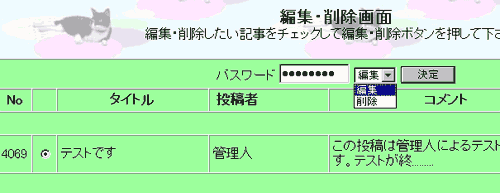
自分の投稿の横の[ ○ ]ボタンをクリックすると、図のように、中に黒点が入ります。
つぎに 自分のパスワードを入れ、[ 編集 ]欄の横の▼を押して、編集するか削除するかを選びます。
それから[ 決定 ]ボタンをクリックします。
編集の場合はご自分の投稿が出てきますので、自由に編集(修正)してください。
編集画面は、投稿画面とほぼ同じす。すでにあなたの投稿文がはいっているという点だけが違います。訂正したいところを訂正してあとは投稿する時のように[ 送信 ]ボタンを押せば編集(修正)完了です。
削除の場合は、下のような削除画面に切り替わります。 それが削除したい記事であるかどうかを確認してから、[ 削除 ]ボタンを押してください。

【注】
親記事(スレッドの最初の投稿)に続けて、返信(レス)が付いている場合、親記事を削除すると、返信記事もすべて削除されます。
この例では、親記事No.4097 を削除すると、返信記事No. 4098 も一緒に削除されます。
その他のタイプ例
↓この例では、[ 投稿KEY ]という欄にあなたのパスワードを入れ、編集または削除ボタンをクリックします。 その下の[ パスワード ]と[管理ボタン]は、管理人用の欄です。
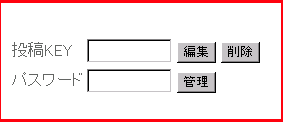
↓このように、記事番号をいれるようになっている掲示板も多いです。 記事番号は、自分の記事のどこか(記事の一番最初や、日付のとなり等)に記入されています。 その番号と、自分のパスワードを入れてから[ 実行 ]ボタンをクリックすれば、削除/修正画面に入れます。

↓このタイプでは、削除したい記事の [ □ ] をクリックすると、印が付きます。
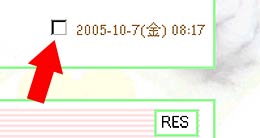
それから掲示板の一番下までおりてパスワードをいれ、[ Delete ]をクリックします。
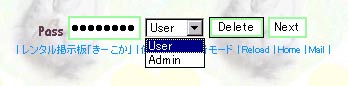
↑ここで、 “User”とはあなたのことです。“Admin”が管理人のことです。 この掲示板例は削除しかできません。
自分のパスワードを忘れた場合/「パスワードが違います」のエラーメッセージが出た場合
パスワードを忘れてしまった場合や、パスワードを入れているのに、なぜかエラーメッセージが出る場合は、自分で削除や修正はできません。 管理人に連絡して、記事の削除をお願いしてください。
*パスワード入力画面は、●●●等と出てしまうので、自分で正しく入力したか確認しにくく、特になれない人は、最初の入力時に意図するパスワードとは違う文字を間違えて入力するケースが多いようです。
エラーメッセージが出ても、パスワードの間違えってよくあることですから、慌てないでくださいね。 管理人に削除依頼すれば良いだけの話です。

⇒次は:返信/レスの付け方

